MBP 2020'1にManjaro KDEを入れようとして失敗した
環境
MacBook Pro Early 2020 4 x Thunderbolt (T2 seculity chip include)
やりたかったこと
出来たところ
- パーティション分け
- USBメディアからのブート
- rEFInd(Boot loader)の有効化
メモ
- パーティション分けはTime Machineをオフらないと出来ない
- USBメディアからのブートはセキュリティ ユーティリティを色々オフった後、復旧メディアのTerminalで
csrutil disableを実行しなければならない(https://gist.github.com/74th/ac8613a35aac5a16b71affe1853c563f)
どこで詰まったか
試したこと
- カーネルアップデート(Manjaro 5.11)にした
- これを入れようとした (Buildが通らなかった)
- これを入れようとした (Buildは通ったが有効化出来なかった)
シン・エヴァンゲリオン:|| 感想
ネタバレしかありません。
オンライン会議で顔出しを回避する方法
現在はZoomやGoogle Hangouts, MS teamsなどのオンラインミーティングが行われる機会が増えてきました。ぼくの通う大学も例外ではなく、授業アナウンスで「Zoomによる双方向授業を行います」と告知している授業があります。
しかしながら、我々インターネットに住まう住人としては、どんな理由であっても顔出しをしてはならないわけであります。
もちろん多様性が求められる昨今でありますから、そんなものは認められて当然だと考えるわけですけれども、中には頭のお堅い教授もいらっしゃることでしょう。
今回はそのような教授を説き伏せ、顔出しを回避することに成功しましたので、皆様の参考になればと思いこのブログを執筆させていただきます。
-時は2020年、4月。ぼくは最も恐れていた「Zoomを使用してリアルタイム・双方向の授業を行う」という文字列を講義概要に発見する。
なんやかんや予想出来たことではあります。手遅れになってからでは遅いので、「事前に講義概要が出ているものはチェックしておくか」と思ったのが功を奏しました。
早速メッセージ。
こんにちは。****と申します。
ワークショップについて、1つお伺いしたいことがあるため、メッセージを送らせていただきました。
「Zoomを使用してリアルタイム・双方向の授業を行う」とありますが、生徒に顔出しを強制することはありますか?
私は宗教的事由により顔をカメラで撮影することが困難であるため、事前に確認しておきたいです。
もし必要である場合には、目的をお伺いした上で、その目的を達成するための代案を提案させて頂きたい所存でございます。
返信をお待ちしております。
返信内容をそのまま載せるのは憚れるため、概要をまとめます。
- マスク着用や仮想背景の使用は認めるが、それでも難しいか?
- 顔出し不可というのは、カメラによる撮影のみか?それともオフライン授業でもそうなのか?
- 生徒は録画不可設定で配信を行うが、それでも難しいか?
- カメラをOFFにした場合、端末の前にいるかどうかが分からないのでONにしてもらいたい。
- カメラをONにすると、お互い議論がしやすい。
という内容でした。
もちろん、教授側の提案で折れるつもりはありません。ぼくの要求の最終着地点はWebカメラをPCに接続しないことであり、それ以外は落単なのですから。
ただし、「カメラをOFFにした場合、端末の前にいるかどうかが分からない」というのは厄介な問題です。これに関しては、「学生がサボらないかどうかを監視する」という、直接評定に関わる問題だからです。そして、Webカメラの設置がその問題の解決方法として最適解なのは間違いありません。
そのときに返した文章がこちらです。
返信ありがとうございます。
教場において普通に対面することは全く問題はありませんが、宗教上の理由からカメラによる撮影を行うことは困難です。
撮影すること自体が困難であるため、それは「後から参照可能な形にする」ということが不可能であったとしても困難であることには変わりません。
私の自宅では完全なるプライベート空間を確保することが困難であるため、ビデオをONにすると家族が映りこんでしまう可能性があることを踏まえると、自分以外の他者にも迷惑が及んでしまうため、やはりビデオをONにしてミーティングに参加することは難しいと考えられます。(仮想背景は現状「カメラに撮影されている部分のうち、動かない部分を隠す」という仕様で実装されているため、仮想背景を使用しても家族が映りこんでしまう状況は避けられません。)ビデオをONにする理由の一つである離席に関しましては、基本的には離席する前後に、Zoomの機能であるチャットや挙手機能を用いたいと考えております。(そのような手段を用いれば議論を途中で遮らなくても良くなります。)そもそもとして、授業中に離席すること自体があまり褒められる行為ではないと思います。しかしトイレや配達など、やむを得ない理由にて離席したとしても、それはビデオがONになっていたとしても「あの人はなぜ急に居なくなったのだろうか?」と疑問に思ってしまうことでしょう。
離席による不利益を被るのは、授業を聞き逃してしまう自分自身です。よって離席を明示的手段で他者に伝えるということはビデオのON、OFFに関わらず自分自身にとって必要なことであると私は考えています。
一方で、「離席を無くす」という考え方も出来ます。もしやむを得ない状況において数分間離席しなければならない場合、ワイヤレスヘッドセットを用いればPCの前にいるかどうかに関わらず議論を続けることが出来ます。もう一つの理由であるところの議論のしやすさに関しましては、顔出しの有無に関わらずスムーズな議論が行えることを既にサークル等でのオンラインミーティングにより確認済みです。私の所属するサークルでは、Zoomによるオンラインミーティングを既に2月頃から行っていますが、カメラを使用しているサークル員はおよそ半分です。むしろPCの画面を共有している時間の方が多く、そちらの方がより多くの情報を伝えられると実感しています。
以上の理由と解決策により、必ずしもビデオをONにする必要は無いと現状考えておりますが、どうお考えでしょうか。
長文で申し訳ないです。今回使用した武器は2つです。
- 宗教的事由
- 家庭内の問題
宗教的事由に関しては、言わずもがな「大学は配慮しなければならない問題」であります。もしこういった事由を無視して講義を行うようなことがあれば、より上の組織に相談される可能性があります。
そして、家庭内の問題に関しては「学生にとっての不可抗力」であることをアピール出来ます。学生にとって親というものは絶対的存在であり、大学の学費を払っているのも大抵の場合は学生にとっての親です。これに対立した場合、大学は学生の親と対立してしまうことになります。それは双方にとって避けたい事案であることは自明でしょう。
離席に関しては、「離席を表明しないことは離席する人にとって不利益が生じる」という点を前提に置きながら論を展開させました。ミーティングであれば少し集中が途切れると話に置いて行かれます。そういった側面を上手く交えながら、「いかにその不利益を生じさせないか」という点に着目することで、「離席自体を無くす」というトンデモ視点(これもオンラインだから出来ることです)に辿り着くことが出来ました。
「顔が見えないと会議がしにくい」というクソザコ指摘については、我々の方が教授よりもオンラインに慣れているという面を前面に押し出せば逃げ切れると思いました。それは目論見通りで、教授も最終的にはWebカメラ非使用を認めてくれました。(ありがとうございます。)
今回は使わなかった手として、「環境の整備が困難」という武器が存在します。しかしながら、
- インターネット環境の未整備であれば、ミーティング自体困難
- カメラのみ未整備であれば、Webカメラを買えば終了。(意外とこれは安い)さらに、最近はスマホを代用することも出来る
- パソコン不所持はさすがに現実的でない
などの理由から今回は使用しませんでした。
また、「録画禁止にしても画面を直接スマートフォンなどのカメラで撮影することが出来る」と主張することも可能でしたが、可能であれば教授に人間不信だと思われたくなかったので自重しました。
今回はオンラインミーティング限定のシチュエーションでしたが、オンラインミーティング以外の場合は家族を理由にすることは困難です。
そういった理由から、これからも永久に顔出しをしないために架空宗教のWebサイトを立ち上げることにしました。
Void教
正直大学で知り合った知人にも、自分が写真に写りたくないということをいちいち説明するのにも飽きました。インターネットに浸ると顔出しはしないということが当たり前のように感じられてしまうのですが、俗世では「写真に写ることが常識」であり「それ以外の考え方は存在しない」と思われているようです。
そういった説明をこれからの人生でしなくても済むように、「これみて」の4文字で済ませられるようなページを作成した、という訳であります。
もしこのサイトを見て助かった石油王がいらっしゃったら、サーバー代の一部を負担してくれるととても助かります。有料サーバーに移行したいです。よろしくお願いいたします。
2台のスマホでLINEを使う方法
突然ですが、あなたはLINEと呼ばれるSNSを知っていますか?ぼくは知っています。
ぼくはそれを利用せざるを得ないので仕方がなく使っていますが、本当にやめたいです。社会人になったら真っ先にアンインストールしたいと思っています。なんならスマホも捨てたい。(重度の青ブタオタク)
しかしながら現代日本において生活する以上、そういうわけにもいきません。
ぼくがLINEを嫌う一番の理由は、「2台のスマートフォンで同時にログインすることが出来ない」からであることは、ぼくの記事を読んだことのある人や、普段ぼくのTweetを読んでいる人ならば分かっていることだと思います。
結論から申し上げますと、ぼくはそれを解決するために2020年の2月を丸々と費やし、解決することが出来ました。つまり、スマホ2台以上で同時にLINEにアクセス出来るようになったということです。
しかしながらこれを実現するためには、HTML, CSS, JavaScript, PHPはもちろんのこと、それを(自分でアクセスするために)ApacheなどのWebサーバーの管理知識、あとPythonなど、知らなければならない知識がたくさんありました。(だからこそ1か月も費やしたわけですが)
そんなことを書いてもおそらく誰も真似しないことは分かり切っているので、今回はAndroidユーザーなら誰でも簡単に出来る方法を紹介したいと思います。
この方法の制約は
・アプリをインストールしない側のスマートフォンがAndroidであること
です。つまり、アプリをインストールするスマートフォンはAndroidでもiOSでも構わないということです。では紹介していきます。
①Yandex Browserをインストール
いきなり怪しいアプリをインストールします。ですが、このブラウザでしかぼくは動作確認をしていません。理由は後述します。
②Chrome拡張版LINEをインストール
Yandex Browserをインストールした理由は、Chrome拡張がスマートフォンでも使えるブラウザだからです。通常、Chromeウェブストアにアクセスした場合、下のような画面になると思います。
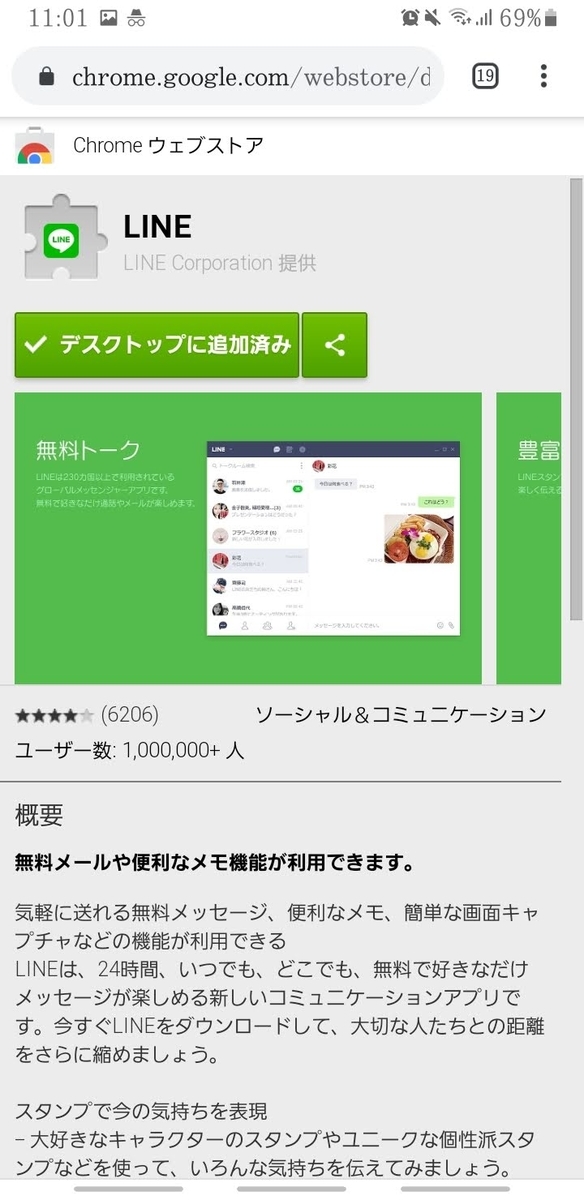
普通にはスマートフォンでLINEを使うことは出来ません。しかし、Yandex Browserでは

このように表示され、普通にChrome拡張をインストールすることが出来ます。
③Chrome拡張版LINEにアクセス
Chrome拡張版LINEをインストールした上で、以下のURLを踏むと、Chrome拡張版LINEにアクセス出来ます。
http://chrome-extension://ophjlpahpchlmihnnnihgmmeilfjmjjc/index.html
少しだけ補足すると、"http://chrome-extension://"の部分がChrome拡張にアクセスするよ~という部分で、"ophjlpahpchlmihnnnihgmmeilfjmjjc"という部分がChrome拡張アプリのIDです。Chrome拡張のIDはchrome://extensions/にアクセスすることで見ることが出来ます。
するとこのような画面が表示されるはずです。

約束された勝利の剣
この時点でLINEへの勝利が確定しました。おめでとうございます。
あとはログインするだけです。一応このLINEはPC版という扱いなので、もしアクセスを許可していなければ設定->アカウントの順に辿り、「ログイン許可」の欄をオンにする必要があります。もちろんメールアドレスとパスワードの設定もしなければログインできません。

以上です。としたいところですが、これはPC版のLINEをそのままスマートフォンで表示しているだけですので、UXがとてもひどいです。まあ使えないことはないから良いかなって思っていたんですけれども、そうした不満点を解消するために、ぼくは一か月の間プログラミングに打ち込むのであった・・・
スマホを2台持ちする理由
この記事はみす54代 Advent Calender 2019 - Adventar
の24日目として書かれています。
昨日はしうまいさんの記事でした。自分のことが書かれていると嬉しくなりますね。
一応一昨日の記事のクイズの答えを書いておきますが、7月のところの、「一人で行くのは勇気がいった」の「いった」です。「いる」の過去形「いった」は関西の方言らしいです。ぼくは埼玉出身ですが、他にしっくりくる表現が思いつかなくて初めて使ってみました。
ところで今からあなた方が読むスマートフォンに関して書かれた記事についてなのですが、2~3か月くらいかけてゆっくり書いているので口調(テンション)が時々変わります。めっちゃ長いです。Wordでいうと15ページくらいあります。

覚悟して読め
今回はよく聞かれる(というか初対面の人には必ず聞かれる)「スマホを2台持ちする理由」についてお話します。ぼくは普段からiPhone 7とGalaxy Note 8を持ち歩いています。普通の人にはまず理解されませんが、ぼくのスマートフォンが片方無くなったら、生活が不便になります。ぼくにもスマートフォンを1台しか持ち歩かなかった時期はありました。その時に2台目を買った理由は「ソシャゲを同時に起動したかった」というとてもしょうもない理由でした。しかし今では複数の理由から手放せないものとなっています。(今でも同時にソシャゲを回る用途で使っていますが)
今回は
の順で語っていきます。気になるところだけ読みたい方はクリックで飛んでくださいな。メリット / デメリットとはそれ単体では生まれず、比較されることによって生まれる概念です。なので基本的に「AndroidにしかないことはiOSにとってのデメリット」と考えてもらって大丈夫です。なおこの記事では基本的に、iOS / Androidという対立軸で執筆するつもりです。iPhone / Android搭載端末 という軸では書かないので、それぞれのメリット(iPhoneはケースが豊富など)はあまり書かないようにします。(ただ境界上にあるようなものもあるので、厳密ではないです。)
また、それぞれにおけるサードパーティー製対応アプリなども、上げるとキリがありませんので、特に自分が日常使いしているものや日本人の大多数が使用している(と思われる)ものに絞って書かせていただきます。それらに関しても、大きく異なる場合のみ書かさせていただきます。また、アプリの対応状況なども随時変化しますので、2019/12/23 現在の状況である事を予めご了承ください。
1. iOSのメリット
iOSのいいところは、
①モバイルSuica定期券の購入が簡単である
②LINEにおいて既読を付けずに読むことが出来る
③Apple Watchと連携できる
④ゲームの動作が軽い
⑤Airdropが使える
⑥端末のサポートの長さ
⑦「ショートカット」アプリが便利である
これらの点です。以下詳しく述べていきたいと思います。
①モバイルSuica定期券の購入が簡単
モバイルSuicaはJR東日本が出しているサービスですが、iOSではWalletアプリとシームレスな連携が可能です。AndroidではGoogle Payと連携出来ますが、ある理由によりこのアプリに関しては圧倒的にiOSの方が優れています。それは「通学定期券の購入」です。
Android端末での通学定期券の新規購入方法は以下の通りです。(詳しくはこちら)
①パソコンから「通学定期券予約申込」より申込を行い、申込書をダウンロード、印刷。
②「通学定期券購入申込書」と通学証明書等をサポートセンターへ郵送。(郵送料自己負担)
③サポートセンターでの申込み内容確認。
④端末に定期券情報をダウンロード。
は???
完全に使わせるつもりがありません。通学証明書を提示しろってのは分かる。いや分かるんだが、通学証明書を郵送って使用開始まで何日かかるかご存知ですか?JRさん。最低3日はかかりそうですが、そんなにもたもたしていたら学校が始まってしまいます。大抵の場合、通学証明書を学校で受け取ったら、翌日から授業等が始まります。(ぼくの大学もそうでした。)
対してiOS端末では、「Wallet」アプリにて簡単にiPhoneに定期券を入れることが出来ます。(詳しくはこちら)
②Walletアプリにて追加→Suicaを選択。
③カード裏面にあるカード番号下4桁を入力
④Suica磁気情報をiPhoneで読み込む(NFC機能を使用)
以上です。とても簡単です。最初は駅で買ってくる必要がありますが、継続はモバイルSuicaアプリから購入可能です。もちろんベースは磁気カードなので、即時発行です。通学証明に数日かかる、なんてことはありません。もしお手持ちのスマートフォンがiPhoneで、ケースに他の磁気に干渉するようなものが入っていなければ今すぐにでもスマホにSuicaを取り込むことを推奨したいです。特にカード一体型ケースをお使いで、その中に入っているカードがSuicaだけ、かつiPhone8以降でしたら、Qi充電(ワイヤレス充電)も出来るようになりますので、ぜひおススメしたいです。ただしPASMOに対応していないのが難点ですが・・・(絶対にJR沿線にしか住みたくない理由の一つです)あとモバイル定期券、AndroidからiOSに移行は問題なくても逆は出来ません。なんで?
②LINEにおいて既読を付けずに読むことが出来る
正直かなり大きいです。まず、LINEを既読を付けずに読む方法はそもそも2つあり、
①通知から確認する
②トークルームを押し込み(3D Touch / 2019年10月初旬にHaptic Touch対応) iOSのみ
でした。正直①のみでも事足りるのですが、それを用いるには通知をオンにする必要がある上、一度消してしまうと見れなくなってしまうというデメリットもあります。通知のプライバシー設定で内容非表示にしてももちろん使えませんし、LINEの別トークルームを開いた状態では通知が来たり来なかったりします。(来ても一瞬しか見られない)
しかし、iOSだけなぜか②の方法で既読を回避できます。ただしデメリットとして、一画面に収まる範囲でしかチラ見出来ないというのもあります。最初は3D Touch自体に慣れなかったのもあり、既読を付けてしまうことが多々ありましたが、今では慣れたので一切そういったことはなくなりました。ただ、今まではその条件として3D Touch搭載端末でないと使えなかったのですよね。つまりiPhone XRや11シリーズでは不可能と。しかし、Ver.9.16.5にてHaptic Touchに対応しました。
でもこのHaptic Touch、実はただの長押しなんですよね。長押しくらいAndroid端末でもできるのに、なぜiOSだけ優遇するのか。LINE社に対しては怒りしかありません。いままでは「ハードウェア的にサポートしていない機能なのだから、Android端末に既読回避機能が無いのは仕方がないことだ」と思えることが出来ましたが、今ではそうはいきません。ちなみに、iOS版LINE / Ver.9.16.4以前の長押しではなにも起こりませんでした。しかし、いままで3D Touchをしてからトークルームを上にスライドしてから出てきたメニュー(通知オン・オフ / 既読にする / 非表示 / トーク削除)がデフォルトで出てくるようになってしまったので、表示領域が実質縮小されてしまっています。これは3D Touch搭載端末にも影響が出てしまっており、それらの端末使用者にとっては改悪と感じられます。(なので未だにぼくはLINEをアップデートしていません。)せめて選択式にしてほしいと思っています。
ちなみにAndroid版では長押しでメニュー(非表示 / 通知オン・オフ / ピン止め / 削除)が表示されます。iOS版ではピン止め / 通知 / 非表示 / 削除はトークルームを個別にスワイプすることで可能になっています。そのかわり、Android版ではホーム / トーク / タイムラインなどのタブをスワイプで行き来できるようになっていましたが、Ver9.21.0現在ではその機能が削除され、スワイプしても何も起こらないようになってしまっています。n回言っているが、新規機能を追加したり機能を変更したりする場合は選択式にしろ。
③Apple Watchと連携できる
Android端末にも、Wear OSという名のスマートウォッチがありますが、Apple Watch(Watch OS)と連携できるスマートフォンはiPhoneだけです。逆に言えば、Apple Watchが使えるのはiPhoneだけ、ということもできます。
Wear OSを搭載しているスマートウォッチは、Apple Watchと正直言って大差がないです。むしろ、バッテリーの持ちといった観点から見れば、毎日or隔日(シリーズや設定により異なる)充電しなければならないApple Watchよりも、おおよそ週一回の充電で事足りてしまうスマートウォッチを選んだ方が良いです。もちろん、常時表示機能を搭載しているスマートウォッチもあります。Android同様、様々な端末が発売されているので、自分に合ったデバイスを選ぶことが出来ます。
しかし、Wear OS搭載端末では、現在日本においてSuicaを使うことが出来ません。また対応するのもかなり先になると思います。(個人の見解)何故かというと、SuicaはNFCの中でも少し特殊な規格を採用しており、それが用いられているのが日本だけであるからです。(いわゆるガラパゴス化ってやつですね。)
ただし、現在Watch OSでは日本語の入力方法が音声認識だけであるのにも関わらず、Wear OSではキーボードによる入力に対応しています。画面が小さく、打ちづらいことには違いないのですが、それでも出来るのと出来ないのとでは大きく違います。ぼくはWear OSを実際に使ったことは無いのですが、各レビュアーの感想などを見ている限りは、「スマホを完全に移植したい」コンセプトで作られているのがWear OS、「腕時計で出来ることをまとめました」と言いながら販売しているのがWatch OS。そんな感じがします。後述しますが、AppleとGoogleの思想そのものという感じがします。
④ゲームの動作が軽い
これはプログラミング言語の違いに起因します。AndroidではJavaというメジャーな言語を用いているのですが、一方でiOSではSwiftというAppleが開発した言語を用いています。よく言われる「ソシャゲをやるならiPad」という言説は、ここが大きいと思います。徳川廻天迷宮大奥、ロード時間が長いのでAndroid勢は苦労したでしょうね・・・(伝わる人が限られ過ぎている)
⑤Airdropが使える
Airdropは、iOS、iPadOS、macOSに搭載されている機能で、自分の近くにいる人に画像や動画を共有する機能です。Bluetoothによるファイル転送とは異なり高速で、ペアリングが必要ないというメリットがある反面、Apple製端末でないと使えないというデメリットもあります。現状日本においてiPhoneシェア率は世界の中でもトップレベルであり、「集合写真を撮ったらエアドロで送るね~」などということが日常的に行われているサークルもあります。そんなとき、Androidユーザーは歯を食いしばってみていることしかできません。
ただし、街中で突然気の合った異性とツーショット写真を撮った(らない)、なんてシチュエーションで「エアドロで送って!」と言われてしまう可能性もあります(ない)。そんなときに「ごめん!Androidだから送れない!LINE交換しよ!」などと強引に連絡先を聞き出すこともでき(ません。)
そもそも一緒に写真を撮るくらいになればエアドロを使っても普通に連絡先交換できると思います。はい。
⑥端末のサポートの長さ
iOSを搭載しているスマートフォンはiPhoneだけであり、Apple以外の企業がハードウェア・ソフトウェア共に製造に関与することはありません。(部品単位で見ればそうでもないけどね)よって、OSアップデートをするときに、全世界のiPhoneに対して同じ品質のiOSを届けることが出来ます。対してAndroidは、Googleが新しいOSバージョンを発表しても、それを各ハードウェア製造会社が加工し、日本の場合は通信キャリアによっても調整され、ようやくユーザーの手元に届きます。iOSのバージョンは全世界同時にアップデートが開始するのに対して、Androidはメーカー・機種によりバラバラなのです。(ただしGoogle純正スマートフォン、Pixelなどはアップデートが迅速です。)また、メーカーも機種それぞれに対して加工するため、めちゃくちゃ大変なんですよね。だから自然と、アップデート対応機種は限られていきます。
例えばですが、ぼくの現在使っているAndroidスマートフォン、Galaxy Note 8は2017年9月発売の機種ですが、OSアップデートはAndroid 9を最後に打ち切られています。対するiOSですが、最新の13に対応する最古の機種はiPhone 6sと、2015年発売の機種までサポートしています。この長さはAndroidには真似できません。ちなみにですが、先ほど挙げたGoogle Pixelさえ、OSアップデートは3年間の保証ですので、iOS搭載端末はどんなAndroidデバイスよりも「長く楽しめる」ものになると言えそうです。
⑦「ショートカット」アプリが便利
IFTTTに似たようなものなのですが、IFTTTよりも連携出来るアプリが多かったり、本体設定の深いところまでアクセス出来たりします。このアプリについて語るとマジで飽きると思うので、気になる方は各自で調べていただけると面白いと思います。
2. Androidのメリット
Androidのいいところは、
①ホーム画面にカスタムがある
②クイック設定パネルの利便性が高い
③通知関連の柔軟性が高い
④アプリ開発が容易である
⑤通話を自動録音できる
⑥カメラにカスタム性がある
⑦ディレクトリが見やすい
⑧microSDカードが入る
⑨キーボードが使いやすい
⑩片手モードが有能
⑪画面分割モードがある
⑫ツインアプリ機能がある
です。なんかめちゃくちゃ多く見えますが、一つ一つは大したことないです。
①ホーム画面のカスタム性
ホーム画面のカスタム性は随一です。むしろiOSのデメリットと言っても差し支えないほどにiOSのホーム画面は不自由です。
iOSのホーム画面で出来ることは、
①アプリを左上詰めで配置する
②フォルダを作成する
の二つしかありません。対して、Androidではそもそも「ホーム画面アプリを変更する」ということが出来ます。ここでiOSユーザーは思います。「え?ホームはホームじゃないの?」と。しかしAndroidは違います。
ホーム画面もアプリの一つなのです。
試しにPlayストアで検索すれば、ホーム画面アプリなるものがわんさか出てきます。一応言っておきますが、壁紙が変更できるとかそういった程度のものではないですからね?アプリを立体的に配置したり、不規則に配置したり出来ます。対してiOSはグリッド状にしか配置できませんね。また、iOSのホーム画面では全てのアプリがホーム画面に配置される必要があります。例を挙げましょう。ぼくのブログを読んでいる人なら使わないであろうヘルスケアアプリだとか、もう電話番号による通話をほとんどしなくなった現代人の電話アプリとか、どうしていますか?大抵の人は「その他」アプリフォルダを作り、その中に格納されていると思います。
ですが、Androidのホーム画面においては、そんなアプリはそもそも置かなくていいのです。Androidホーム画面には、ホーム画面とは別にドロワーという概念があります。大抵のホーム画面では上か下にスワイプすると呼び出すことが出来るのですが、そこに全てのアプリが一覧で入っています。そして、ホーム画面は普段使いするアプリだけを厳選しておくことが出来るのです。
また、Androidのホーム画面にはウィジェットを置くことが出来ます。これがめちゃくちゃ便利で、ワンタッチでGoogleの検索画面にキーボードが展開された状態で飛んだり、アプリを開かなくてもリマインダーや次の予定を確認したり出来ます。iOSでも一応ホーム画面を一番左にスワイプすれば出てくるには出てくるのですが、Androidはアプリと同じ画面に配置出来たり、そもそもウィジェットの種類の幅が広かったりします。
これはマジで個人的な意見なのですが、iOSでは新規アプリをインストールすると、問答無用でホーム画面の2ページ目以降にインストールされます。だからなんだよ、となる話なのですが、ぼくはホーム画面を一画面に収めており、かつ右下に空きスペースがあります。そう、右下に入るスペースがあるのに、わざわざ新規にページを作成してそこにアプリを表示するのです。するとユーザー(ぼく)はわざわざ新規アプリをインストールするたびにアプリを1ページ目に移動させなければならないのです。なんと不自由なことでしょう。まぁこんな仕様に気が付くのなんて相当な努力(?)をしない限り見つけられないので、本当にそうなのかな?と思ったそこのiOSユーザーは、ホーム画面を一画面に収めてみてからチャレンジしてみるといいと思います。実演動画は貼っておきますが。
②クイック設定パネルの利便性
クイック設定パネルとは、上からスワイプすると出てくるアレです。iOSで言うところのコントロールセンターです。通信各種、通知モードの変更などを行うことが出来ます。例えば、iOSでWi-Fiテザリングをオンにするときは、Wi-Fiが完全にオフになっていないことを確認してからネットワーク関連タブを押し込んでインターネット共有をオンにする必要があります。ただ、AndroidならWi-Fiテザリングをオンにするだけです。簡単ですね。
例えばですが、「家にも特にWi-Fiとかないし、常にモバイルデータ通信を使っているからそこをオンオフ切り替える必要ないんだけど」みたいな場合なら、そもそもその表示をオフにできます。iOSだと消せないですよね。
③通知関連の柔軟性
iOSの通知関連は不自由過ぎる。iOSの通知は、物理ボタンによる消音モードのオンオフと、コントロールセンターから操作するおやすみモードのオンオフで操作することが出来ます。一方Androidは、クイック設定パネルでサイレント / バイブ / サウンドの3モードを切り替えていく形になります。それとは別に通知をミュートというボタンが存在します。(これがiOSのおやすみモードに相当します)
しかしiOSでは通知の音量変更、バイブの入切は設定画面に飛ばないと変更できません。一応消音モードごとにバイブの入切を設定することが出来ますが、それでは不十分です。iOSでAndroidと同じような通知設定をするなら、サイレントモード=おやすみモード、バイブモード=消音モードオン(バイブをオンに設定)のようにするほかありません。いうまでもないですが、おやすみモードがオンの状態ではスマートフォンを触っている状態でも通知センターにアクセスしない限りは通知に気づくことが出来ないため、それはAndroidのサイレントモードと完全に同一ではありません。(スマートフォンを触らない限りは挙動は似たものになります)また、Androidでは通知をミュートしてもステータスバー(Android画面上部に、常に表示されているバー)に通知のあったアプリのアイコンが表示されるため、ポップアップほどは目立たないものの、通知があったことに気づきやすいです。ステータスバーはめっちゃ便利なので手放せない。
それに加えて、iOSの通知センター、「全て消す」ボタンで全て消せない時があるのですよね。
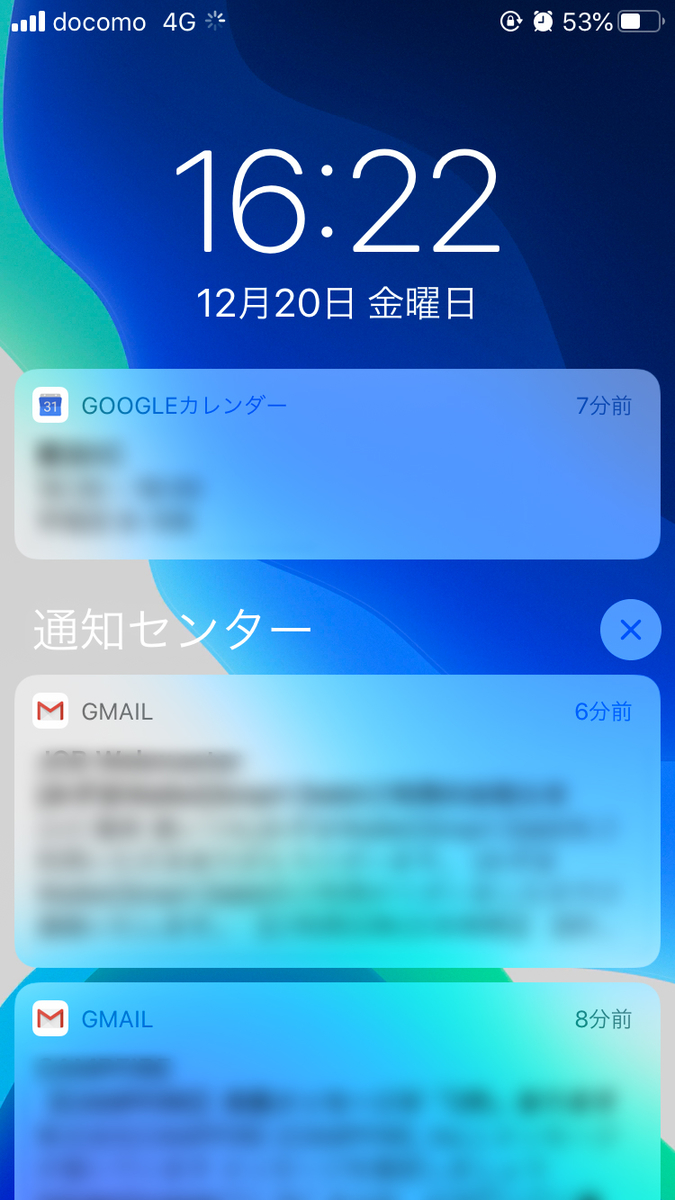
こういう時。なぜなのですか。
④アプリ開発が容易
iOSアプリはSwiftと呼ばれる、Appleが開発した独自の言語を用いて、MacOSのパソコンを用いて開発されています。ですが、AndroidアプリはJavaと呼ばれる誰もが一度は聞いたことがあるようなメジャー言語で開発され、(最近はJavaを元に改良されたKotlinも用いられます)開発環境を選びません。WindowsでもMacでも、Linux系OSを用いても開発することが出来ます。つまり、Androidアプリの方がアプリ開発の敷居が低いです。さらに、iOSはApp Store以外からアプリをインストールすることが出来ない上に、その審査がとても厳しいことで有名ですが、Play Storeの審査は緩い上に、最悪Play Storeを通さなくてもユーザーがダウンロード&インストールすることが可能です。もちろん、その分のセキュリティは「自己責任」となりますが・・・
一方、iPhoneそのものの機種が少ないので大体のアプリはどのスマートフォンでも動作しますが、Androidは機種が多すぎて非対応端末でした、みたいなことはしょっちゅうあります。特に古い機種を用いている場合は。
また、大企業などがゲームアプリをリリースする場合は、ユーザー数を考慮してiOS版をAndroid版より早くリリースする場合もあります。最近は揃うようになってきましたが・・・(でもFGOなんかはAndroidの方が約2週間早かったりします。ここら辺はもうアプリによるとしか言えないでしょう。)
とは言ってもiOSで「審査に引っかかって出せない」ようなアプリなんて大半は有象無象のアプリなんで、大したことないです。試しに「豊田真由子」とかで両ストアを検索してみるといいと思います。
⑤通話を自動録音できる
これ。なんでiOSに無いの~~?ってくらい便利な機能です。とりあえず電話に出さえすれば、メモのことを考えずに話しているだけで大丈夫になります。理由は調べたけどよく分からん~~不確かな情報を張るわけにもいかないしなぁ・・・
なお、自動録音は電話番号で発着信したもののみになりますのでご注意を。
⑥カメラのカスタム性
ここらへんはGoogleとAppleの思想の対立とか、そういった面に踏み込むような問題です。iOSでは基本的にモードを選んでシャッターを切るだけです。普通ですね。けれどAndroidの多くの機種では「プロモード」を標準アプリでサポートし、シャッタースピードやISO値、フォーカスなどを自分で弄って撮影することが出来ます。しかもそれによって撮影されたファイルはRAWファイルで保存されるというおまけ付き。「ユーザーは細かいことを気にせず使える」ことを目指すApple社と、「出来るところはとことんカスタムさせる」Google社の思想が如実に現れています。
あと、電源ボタン2回押しでカメラをクイック起動出来るのも評価ポイント。iPhone 11のバッテリーケースで、いきなりカメラボタンを付けてくるなんていうサプライズもありましたけど、普段からそんな重いものを付けている人なんて滅多にいませんし、こういった細かな配慮が出来ているAndroidはやっぱりすこれる。
カメラ自体の性能は機種によるとしか言えないのでYouTuberやブロガー、各種評価サイトなどを見比べ、自分のよく撮る被写体にあったものを選ぶといいと思います。
あと日本向けのスマートフォンって大体シャッター音がするじゃないですか。授業中にスライドを写真撮るために無音カメラアプリなどを使用している人が多いと思うのですが、Androidなら純正のカメラアプリのシャッター音も消せます。サードパーティ製アプリを用いる必要がありますが、無音カメラアプリを用いると純正のカメラアプリに比べて画質が落ちてしまうので、そういったアプリを活用するのも手です。そのアプリを用いれば、Office系アプリで写真を撮ろうがどのアプリで写真を撮ろうが問答無用で音を消せます。ただしオンにしたままだと緊急地震速報すら無音になってしまったりするので気を付けて使用してください。ちなみにぼくが使用しているのは強制ミュートモードというアプリです。
⑦ディレクトリが見やすい
ディレクトリ、普通に見たくないですか・・・?
写真は写真ギャラリー見れば分かる、ってそんなこと分かるんですけど、ほら、WordファイルをパソコンからUSB経由で持ってきたり、したくないですか・・・?ってか、ファイルアプリがあるのなら、スマホに入っている全データが見れなくちゃおかしくないですか・・・???
全てはiCloudへの布石です。おとなしくAppleに従うか、Androidに鞍替えしましょう。
⑧microSDカードが入る
確かにmicroSDカードスロットを追加することで、SDカード自体の信頼性が高いわけじゃないからiPhoneとして弱点になる、という考え方が出来なくもないですけど、あるに越したことはないですよね。iPhoneできれいな写真や動画を撮ることはできますけど、たくさん撮るならiCloud課金するか、素直に容量の大きいものを買ってね!ってことですよね分かります。
⑨キーボードが使いやすい
なんで無いんでしょうかね。iOSのキーボードには1文字進む / 戻るボタンがありません。例えばある文字の間に空白を入れることによって強調などの意味合いを込める文や単語
などは、その文を一度打ち込んだのちにスペースと1文字進むを交互に押すことによって高速で打つことが出来ます。そんなのに3D TouchだのHaptic Touchだのの、介入の余地はありません。普通にボタンがある方がいいに決まっています。(一応検証のためにGboadを入れてみたのですが、そのキーは無かったです。なぜ・・・)
QWERTYキーボードならまだいいのですが、日本語のフリック入力キーボードの場合、空白キーは右端にありますよね。あそこをHaptic Touchしてからカーソルを移動させる場合、特に右側に移動させたい場合とかは面倒極まりないです。その点Androidのキーボードは比較的扱いやすくなっています。高さとか自由に変えられますし、自由度も高いです。
あと、Androidだと半濁音とかの「゜」がフリック入力で出せるのは地味に便利。iOSだと2回タップ。
⑩片手モードが有能
iOSにも簡易アクセスという、画面上部へのタップを楽にしてくれる機能はあります、ありますけど、でかいスマホが片手で操作しづらいというシチュエーションって、「幅が広くて文字が入力しづらい」とかそういう場面じゃないんですか・・・?
Androidの片手モードは画面自体が小っちゃくなります。かわいい。iOSの簡易アクセスは一度タップしたら戻っちゃいますけど、Androidのそれはそうではありません。iOSはあくまでも「一時的に届かない場所に届かせる」ことが目標で、Androidは「片手で操作するときにオンにするモード」のようなイメージです。2台持ちなら素直に小さい方と大きい方で使い分ければいいのであまり関係のない話ですけどね。
⑪画面分割モードがある
Android9から使えるようになりました。普段生活していればあまり必要のない機能ではありますけど、例えばYouTubeを見ながらTwitterを見たりだとか、そういったことをするのにめちゃくちゃ向いています。最近のAndroid端末は画面分割モードありきで設計されているものなども多く、Xperia 1とかアスペクト比21:9ですからね。2:1超えてますから。また最近では2画面スマホなども続々と出てきています。折りたためるタブレットですよね。現在タブレット市場はiPadの独占状態となっていますが、その間に入り込むように開発されています。一方iOSでは画面分割に対応していません。そういうことをしたいならiPad使ってね、とAppleが耳元で囁いてくるようです。やりたいことはそれに向いたデバイスで。それがAppleの考え方ですよね。Googleはとりあえず「全部載せ」。使うかどうかはユーザー次第。そんな感じです。
⑫ツインアプリ機能がある
あのーね、ここまで見れば分かると思うんですけど、何でもありです。Androidは。LINEもFacebookも2つ入ります。ログイン機能や複数アカウント機能が実質廃止されているアプリで複垢が出来ます。ゲームも出来ます。仕事用とプライベート用で分けたり、実名とハンドルネームで分けたり、いろいろなことが出来ます。あと端末によってはそもそもSIMカードが物理的に2枚入ったりします。電話番号を2つ使い分けたり、データ通信用SIMと電話用SIMを組み合わせて携帯料金を安く抑えたり出来ます。一応iPhoneにも端末によっては「eSIM」と呼ばれる機能によってSIMカードを2枚入れた状態に出来ることには出来るのですが、日本では三大キャリア(NTTドコモ, au, SoftBank)が対応しておらず、格安スマホもIIJだけなんですよね。海外だと多少マシになるらしいですけど。香港版など、一部のiPhoneは物理的に2枚SIMカードが刺さる使用になっていますが、技適マーク(日本国内で電波を使用するときに必要なマーク。外国人観光客の一時使用などの例外を除けば、それのない製品を国内で用いることは違法となる)という総務省に定められたものが無いので、どっちにしても日本では使えない。おわり。
本当はiOSの「明日までオフにする」機能がクソだとか、ステータスバーの良さだとか、音質は圧倒的にAndroid端末の方が良いだとか、そもそもType-C端子なのが優秀だとか、でもiOSはHEIF形式で写真が撮れるのが有能だとか、スイッチコントロールが便利だとか、でも実はiPhone X以降は左利きに優しくないだとか、まだまだ書き足りないのですが、そろそろ読む側も疲れてくる頃合いだと思う(締め切りが近い)ので自重します。とっくに疲れてるわ!って思われそう。というか何か書き忘れている気がする・・・
3. 2台持ちのメリット / デメリット
メリットは画面分割では出来ないアプリの組み合わせ(画面分割非対応アプリ)が同時に扱えることや、AndroidとiOSのいいとこどりが出来るところですね。あんまりないので箇条書きにするほどでもない。
デメリットは
- 普通に重い(慣れる)
- バッテリーを気にすることが増える
- 初期投資も維持費も2倍
- ケーブル類が増える(Qi充電で統一することは一応できる)
- 同じポケットに2台入れると画面に傷が付きやすい(保護フィルム貼れ)
- LINEは片方にしか入らない(片方にしか入らないアプリの通知には気づきにくい)
- たまに操作をミスる(Androidの操作をiOSでやったり。逆も然り。)
- Bluetoothイヤホンとか、どっちとペアリングしたのか分からなくなりやすい
- 職務質問されやすい(振り込め詐欺犯とかに間違われるらしい、ぼくは経験ないけど)
こんなものですかねぇ~まぁオススメはしません。まぁ自宅にデスクトップパソコンが2台あったりノートパソコンを2台所有していたり3DSに至っては4台くらいあるぼくですから?まぁそういう人間もいるんだなぁと思ってください。
結局iOSとAndroid、どっち選べばいいの
どっちでもいいんじゃないんですか。実際どれも大した違いじゃないし、そんな違いに拘るのはオタクくらいなものなので。
Suicaとか必要な機能があるなら話は変わってきますけど、今まで記事を読んで「だから何?」って思った方が大半だと思います。結局タップ数が少し増えたり減ったりするくらいで大半のことは同じなので。そんな小さなことにイライラしていたら精神が擦り切れちゃうので、最近はあまり考えないようにしたいのですが、まぁ2台持っているなんてそうそう周りにはいない人種なので、みんなぼくのことを好奇の目で見てくるんですよね~ ここ1週間で2回もこの話しました。(つかれた)
Appleは「スマホに向いていることをやろう」、Googleは「出来ることは全部載せ」。基本的にこの理念で動いているので、そこだけ頭に入れてくれれば多分大丈夫。あとは今回触れなかったけどケースとか価格とか生体認証が何に対応しているかとか、そういったことを基本的に見ていけばいいと思います。最近は減ってきましたけど、数年前まではAndroidスマホなんてどれも使い物にならなかったので、そこでトラウマを負った人々がiPhoneから逃れられない、という人が結構いますけど、最近は価格相応のものにはなってきていると思います。もちろん安いものを選べばiPhoneの方がいいに決まっていますので、価格の安いAndroid端末とiPhoneを比較するのだけはやめてね。
あと、Android種類多すぎて分かんない!って人多いんですよね。一応日本メーカーのものに限定しますけど(特に華為技術とか、セキュリティ的に心配って方もいると思うので)、安さならAQUOSとか、ハイエンドならXperiaとか、タフさならarrowsとか、お年寄りなららくらくスマホとかを選べばいいと思います。「iPhoneは直感的に使える!」とおっしゃりますけど、らくらくスマホはAndroidにしかないですからね?直感的に使えるとは、老若男女問わず使えるということではないのですか・・・?
お疲れさまでした。明日は猫さんです。かわいいですね。打線を組むらしいです。